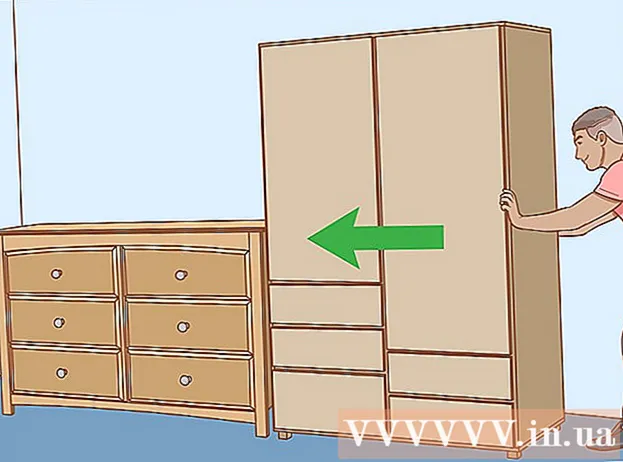Forfatter:
Peter Berry
Oprettelsesdato:
16 Juli 2021
Opdateringsdato:
1 Juli 2024
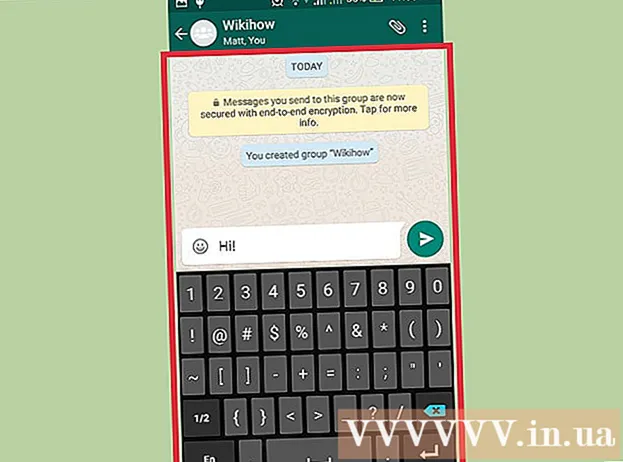
Indhold
Som de fleste apps til onlinemeddelelser giver WhatsApp dig mulighed for at oprette grupper til beskeder med flere personer på samme tid. Du kan oprette en gruppe på WhatsApp ved at åbne menuen Chats og vælge "Ny gruppe". Herfra kan du tilføje op til 256 personer, så længe de er i din telefonbog!
Trin
Metode 1 af 3: Opret gruppe (iPhone)
Klik for at åbne WhatsApp-appen. Hvis du ikke har denne app på din telefon, kan du downloade WhatsApp til iPhone gratis fra App Store.
- Hvis du ikke kan finde WhatsApp på din iPhone, kan du stryge ned fra midten af skærmen og skrive "WhatsApp" i søgefeltet, der vises. WhatsApp-ikonet vises øverst i denne menu.

Tryk på indstillingen "Chats" for at åbne din chathistorik. Denne mulighed findes på værktøjslinjen i bunden af skærmen.- I tilfælde af at du bliver sendt til den nærmeste chat, skal du trykke på indstillingen "Chats" i øverste venstre hjørne for at vende tilbage til menuen Chats.

Klik på "Ny gruppe" i øverste højre hjørne af menuen Chats.- For at oprette en gruppe skal du have mindst en chat i menuen Chats: Hvis du lige har installeret WhatsApp, kan du bare skrive et ord til enhver for at aktivere indstillingen "Ny gruppe".

Tryk på kontaktens navn for at tilføje efternavnet til din gruppe. Du kan tilføje op til 256 personer til en gruppe, og navnene og ikonerne på de personer, du lige har tilføjet, vises øverst på skærmen.- Du kan også finde bestemte kontakter i søgefeltet øverst på WhatsApp-skærmen.
- Du kan ikke tilføje personer uden for kontakter.
Klik på "Næste" i øverste højre hjørne af skærmen. Applikationen omdirigerer dig til oprettelsessiden "Ny gruppe". Herfra kan du:
- Tilføj "Gruppeemne" for at navngive gruppen (op til 25 tegn).
- Tilføj billedet ved at klikke på kameraikonet til venstre for feltet Gruppeemne.
- Fjern deltagere, før du opretter en gruppe officielt.
Klik på "Opret" øverst til højre på skærmen. På dette tidspunkt har du officielt oprettet en gruppe i WhatsApp! reklame
Metode 2 af 3: Opret gruppe (Android)
Klik for at åbne WhatsApp-appen. Hvis din enhed ikke allerede har WhatsApp, kan du downloade Android-versionen gratis fra Google Play Butik.
- Hvis du ikke kan finde WhatsApp på din telefon, kan du prøve at søge ved hjælp af funktionen "In Apps" - søgefunktionen i telefonapps fra Google.
Klik på fanen "Chats" nederst på skærmen på WhatsApp-værktøjslinjen.
- I tilfælde af at du bliver sendt til den nærmeste chat, skal du klikke på "Chats" i øverste venstre hjørne for at se menuen Chats.
Tryk på menuknappen på Android. En menu åbnes på siden Chats.
Klik på "Ny gruppe" øverst i menuen. På dette tidspunkt bliver du bedt om at vælge medlemmer til din gruppe.
Tryk på kontaktens navne for at føje dem til gruppen. Du kan også søge efter en bestemt kontakt i søgefeltet øverst på skærmen.
- Du kan ikke tilføje personer uden for kontakter.
- Når du er klar til at fortsætte, skal du trykke på knappen "OK" i skærmens øverste højre hjørne.
Tilføj gruppenavnet i feltet øverst på skærmen.
Føj et billede til dit team. Du kan gøre det ved at klikke på det tomme felt ud for gruppens navn og vælge et billede fra galleriet.
- Hvis du vil, kan du også tage et billede lige i WhatsApp.
Klik på fluebenet (✓) øverst til højre på skærmen, når du er færdig. Så du har gruppen på WhatsApp! reklame
Metode 3 af 3: Send en besked til dit team
Klik på indstillingen "Chats". Du føres til menuen Chats og ser dit gruppens navn.
Klik på navnet for at åbne gruppechatvinduet.
Tryk på feltet nederst på skærmen. Det er her, du indtaster din besked.
Indtast, opret beskeder. Når du er oprettet, kan du sende en besked ved at klikke på pileknappen ved siden af chatfeltet.
Klik på kameraikonet for at tilføje et billede. Du kan tilføje billeder fra galleriet eller fange dem direkte i WhatsApp-appen.
- Klik på "Send" i øverste højre hjørne af skærmen for at sende dit billede.
Fortsæt med at bruge gruppechat. Du kan bruge WhatsApps gruppechatsfunktion til at holde trit med dine yndlingskontakter gratis! reklame
Råd
- Brug af gruppefunktionen i WhatsApp er en fantastisk måde at organisere internationale sammenkomster på, møde venner og meget mere.
- Efter afsendelse af meddelelsen vises en række afkrydsningsmærker: et afkrydsningsmærke betyder, at beskeden blev sendt, to kryds indikerer, at modtageren har modtaget beskeden, og når begge er grønne så er din besked blevet læst.
Advarsel
- Hvis du planlægger at gøre noget følsomt, skal du være forsigtig med at tilføje folk til gruppen.